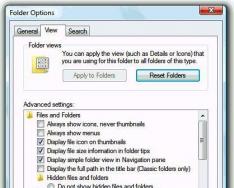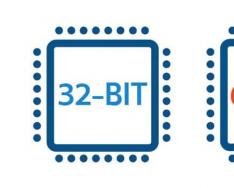Šioje instrukcijoje aiškiai aprašysiu keletą paprastų būdų, kaip sužinoti „Windows 10“ versiją, leidimą, įdiegtą pajėgumą ir talpą. Vienas iš šių būdų nereikalauja papildomų programų diegimo arba, juolab, vis tiek reikia visko. pati OS. Burbuolei šprotai yra svarbiausia. Leidimas apima „Windows 10“ variantą – „Home“, „Professional“, „Enterprise“; version – versijos numeris (keičiasi, kai išleidžiami pagrindiniai atnaujinimai); sulankstytas (build) - sulankstytos versijos numeris vienoje versijoje, talpa - 32 bitų (x86) arba 64 bitų (x64) sistemos versija.
Kaip paleisti programas „Windows 10“.
Informacijos apie Windows 10 versiją peržiūra nustatymuose
Pirmasis ir akivaizdžiausias būdas yra eiti į „Windows 10“ nustatymus („Win“ klavišai + I arba „Start“ – „Nustatymai“), pasirinkti „Sistema“ – „Apie sistemą“.
Lange gausite visą jums reikalingą informaciją, įskaitant Windows 10 versiją, sulankstymą, bateriją (laukelyje „Sistemos tipas“) ir papildomą informaciją apie procesorių, OS, kompiuterio pavadinimą (skyrius. Kaip pakeisti savo kompiuterio pavadinimas) Yuter), jutimo įvesties buvimas.

Vidomosti apie Windows
Jei naudojate „Windows 10“ (tos pačios ankstesnės OS versijos), paspauskite „Win + R“ klavišus (Win yra klavišas su OS logotipu) ir įveskite „ laimėtojas„(be skirtukų) atsidaro sistemos informacijos langas, kuriame pateikiama informacija apie OS versiją, versiją ir leidimą (informacija apie sistemos talpą nepateikiama).
„Windows 10 God“ režimas ir visi slapti aplankai

Kitas variantas – peržiūrėti sistemos informaciją labiau išplėstame rodinyje: paspauskite tuos pačius Win+R klavišus ir įveskite msinfo32 Lange „Viconati“ taip pat galite peržiūrėti informaciją apie „Windows 10“ versiją (sulankstytą), tokios pat talpos, nors ir kitaip.

Be to, jei dešiniuoju pelės mygtuku spustelėsite „Pradėti“ ir pasirinksite kontekstinio meniu elementą „Sistema“, gausite informaciją apie OS išleidimą ir talpą (ne apie jos versiją).
Dauguma problemų įdiegus „Windows 10“ naujinimą
Papildomi būdai sužinoti apie „Windows 10“ versiją
Yra daugybė kitų būdų, kaip peržiūrėti abi (įvairią) informaciją apie kompiuteryje ar nešiojamajame kompiuteryje įdiegtą „Windows 10“ versiją. Perdirbsiu veiksmus iš jų:

Kiekvienas, turintis asmeninį kompiuterį standžiajame diske, turi daugybę „Windows 10“ paskirstymų (ISO vaizdų) internete ir dažnai žmonės negali tiksliai pasakyti, kuris vaizdas turi tą patį OS versijos numerį, versiją ir architektūrą (32 ar 64– iškrautas). Daugelis pirkėjų, norėdami įsitraukti, įdiegia „Win 10“ virtualioje mašinoje, tada atidaro sistemos parametrus ir įveda reikiamus duomenis. Jei tai apie jus, tada metodas yra paprastesnis ir apie tai šiandien yra mūsų straipsnis.
Kad būtų aišku, apie ką kalbu, pateiksiu paprastą pavyzdį. Mano kompiuteryje, diske (D:) yra aplankas su paskirstymo rinkiniais, dešimtimis ir mažiau naujausių, ir Windows 10 1803 versija (sulankstyta 17134), šiuo pagrindu noriu sukurti pasirinktinį „flash drive“ ir įdiegti OS kliento kompiuteryje.
Sužinokite versiją, problemą, sulankstomas numeris, vardas,Taip pat galima sukurti operacinės sistemos ISO atvaizdo architektūrą.
Mes pasirenkame bet kurį platinimą ir spustelėjame kairįjį pelės mygtuką, kad patektume į virtualų diską, mano išskleidžiamajame meniu (H:).
OS platinimo aplanke „šaltiniai“ yra failas, kuriame yra visa informacija apie versiją, saugyklos numerį, architektūra ir kt.

Šiuos duomenis galite peržiūrėti naudodami komandų eilutės sąsają. Atidarykite administratoriaus komandų eilutę ir įveskite komandą:
de H: virtualaus disko raidė.
index:1 – operacinės sistemos indekso numeris – Win 10 Home.

Su šia papildoma komanda galime nustatyti gamybos numerį, pavadinimą, leidimą, architektūrą ir kita informacija apie OS. Po pastatymo numerio gali būti nurodytas OS versijos numeris (aplankas 17134 atnaujinamas į likusią versiją„Windows 10–1803“).

Leiskite man priminti, kas yra visi ISO vaizdai „Windows 10“ galite įgalinti kelis rodinius („Home“, „Single“, „Pro“) ir peržiūrėti juos vietoj ISO naudodami komandą:
dism /Get-WimInfo /WimFile:H:\sources\install.esd

Ką turi pirmoji komanda:dism /Get-WimInfo /WimFile:H:\sources\install.esd /index:1 pakeiskite indekso numerį, tada pasirodys informacija apie Vibran Vidannya Windows.

- Pastaba: ankstesniuose „Windows 7“, 8.1 platinimuose failą install.esd galima pakeisti failu install.wim, todėl komandų eilutėje install.esd pakeiskite į install.wim.
Chant, jūs pajutote procesoriaus ir operacinės sistemos talpą. Ar žinote, kas tai yra, į ką jis patenka ir kaip tai reiškia? Šiandien pažvelgsime į naujausią informaciją: kaip sužinoti sistemos talpą „Windows XP“, 7, 8, 8.1 ir 10 ir kas tai yra.
Nina turi du „Windows“ bitus: x32 (arba x86) ir x64. Kas ten? „Windows“ talpa ribojama iki vienos valandos nurodyto informacijos bitų skaičiaus (32–64) apdorojimo. Svarbiausia 32 bitų „Windows“ ir 64 bitų „Windows“ savybė yra adresų erdvė, kurią OS gali „paleisti“. Iš pradžių šis skaičius teoriškai yra didesnis nei 232 bitai – maždaug 3,5 GB, o 64 bitų „Windows“ šis skaičius siekia 192 GB, o tai yra labiau pakankama darbui ir žaidimui kompiuteriu.
Kai suprasime operacinės sistemos sąvokas, pereikime prie praktikos. Ir pradėkime nuo senojo XP. Tiems, kurie nežino, kaip nustatyti sistemos talpą „Windows XP“, dešiniuoju pelės mygtuku spustelėkite kompiuterį (piktograma yra darbalaukyje) ir pasirinkite „Maitinimas“. Greičiausiai turite įdiegtą 32 bitų XP ir ekrane matysite daugiau informacijos su panašiais duomenimis.
Jei turite 64 bitų sistemą, eilutėje „Sistema“ pasirodys informacija ir bus parašyta, kad turite 64 bitų sistemą.

Windows 7
„Filmuojant“ visi veiksmai yra panašūs. Eikime į „Institucijos“ (paspaudę pelės dešinįjį mygtuką darbalaukyje esančiame kompiuteryje).


Žemiau šiame straipsnyje pateikiami kiti būdai, kaip padėti vartoti šiuos maisto produktus.
Galite paspausti dešinįjį pelės mygtuką kompiuteryje (galite tai padaryti darbalaukyje) ir pasirinkti „Maitinimas“. Kaip jau pastebėjote, ši procedūra yra panaši į kitas sistemas ir ją lengva pasiklysti.
Taip pat galite spustelėti mygtuką „Pradėti“ (mygtukas rodomas ekrano apačioje) ir Metro meniu reikia rasti kompiuterio piktogramą, tada dešiniuoju pelės mygtuku spustelėkite šį paveikslėlį ir pasirodžiusiame meniu. , spustelėkite „Maitinimas“.

Eilutėje „Sistemos tipas“ yra šiek tiek informacijos.

Windows 10
Spustelėkite „Pradėti“ (mygtukas rodomas apačioje). Reljefinis "Parametras".

Atidarykite skyrių „Sistema“ ir eikite į skirtuką „Apie sistemą“ (kaip paprastai).


Eilutė pavadinimu „Sistemos tipas“ nurodo pasirinktos OS specifiką.

Paspartinti procesą galite kitais būdais: eikite į „Valdymo skydas“ - „Sistema ir sauga“ - „Sistema“ arba dešiniuoju pelės mygtuku spustelėkite kompiuterį ir pasirinkite „Maitinimas“ (atsidariusiame lange rasite versiją Aš turiu savo „Windows“). Jei įvesite per valdymo skydelį, tada „Perspektyvoje“ turite pasirinkti „Kategorija“. Tokiu atveju būsite šiek tiek žemesnis nei mūsų.

Alternatyvūs būdai sužinoti apie „Windows“ akumuliatoriaus talpą
Buvo peržiūrėti klasikiniai „Windows“ pajėgumų priskyrimo metodai. Dabar pereikime prie šios informacijos paieškos naudodami mažiau populiarius metodus.
Komandinė eilutė
Būdas pagreitinti bet kurį „Microsoft“ darbalaukio OS leidimą. Paleidžiame komandų eilutę - paspauskite mygtuką „Ieškoti sistemoje Windows“ ir įveskite „cmd“ arba „komandų eilutė“. Pasirodžius programai, paspauskite Enter, kad ją paleistumėte. Šią programą taip pat galite paleisti paspausdami mygtuką „Windows“ (tarp „Ctrl“ ir „Alt“) + „R“. Atsidariusiame lange įveskite cmd ir paspauskite „Enter“.

Kai programa bus atidaryta, turėsite įvesti systeminfo ir paspausti Enter. Programa dar kartą nuskaitys duomenis ir suras eilutę „Sistemos tipas“ (14-a).

Įveskite komandą „dxdiag“ paieškos lange (kaip ir „Windows“) arba komandų interpretatoriaus lange („Win“ + „R“) - apie juos kalbėjome paskutinėje pastraipoje. Eilutėje „Operacinė sistema“ yra būtina informacija apie „Windows“ pajėgumą, kad ir koks būtų leidimas.

Sistemos informacijos langas
Kitas pažangus „Windows“ duomenų matavimo metodas yra sistemos peržiūros įrankio naudojimas. Paieškos eilutėje paprašykite papildomos vieno pavadinimo užklausos arba papildomos wiki komandos „msinfo32“.

Spustelėkite eilutę „Tipas“, išplėskite pirmąjį vertikalaus programos rėmelio skirtuką ir ištrinkite meniu.
Vienintelis kitas būdas sužinoti apie „Windows“ duomenis yra naudoti įvairias priemones duomenims apie kompiuterį rinkti ir vizualizuoti. Tai AIDA, Speccy, CPUZ ir kiti analogai. Visas šias programas reikia atsisiųsti, įdiegti ir tik tada galėsite matyti visą reikiamą informaciją. Todėl rekomenduojame naudoti aukščiau aprašytus metodus.
Kasdieninės operacinės sistemos skirstomos į du tipus: 32 bitų ir 64 bitų. Šiame straipsnyje parodyta, kodėl toks žingsnis reikalingas, palyginame 32 bitų ir 64 bitų Windows 10 dėl mažų faktorių, taip pat rekomenduojame, kaip teisingai pasirinkti įrenginio sistemos talpą.
Kokia yra „Windows“ talpa?
Žmonės, kurie anksčiau nėra susipažinę su kompiuterinėmis technologijomis, greitai supras, kad „Windows“ pajėgumai yra tokie blogi, kad sistema sugedo. Grįžkime šiek tiek į praeitį.
Dar prieš 10-15 metų kompiuteriai išliko silpni, lygiaverčiai šiandieniniams. Operatyvinės atminties kiekis (RAM, RAM – visa tai reiškia tą patį) retai kada viršydavo 1–2 GB, o spaudimas procesoriams buvo ne tik paprasčiausias uždavinys. Taip pat buvo piktnaudžiaujama 32 bitų (arba 32 bitų ar panašiomis) sistemomis. Tačiau tada paaiškėjo, kad tiesiog tuo metu operacinės atminties kiekis tampa per mažas augančioms užduotims. Kompiuteriai pradėjo veikti vis labiau, o jų galimybės išaugo iki ribos.
32 bitų sistemos sukėlė daug problemų, kai Billas Gatesas nusprendė, kad reikia naudoti 640 KB RAM. Atrodė, kad teorinis maksimalus atminties kiekis, kurį gali apdoroti toks mechanizmas (arti 4 GB), tiesiog nepasiekiamas. Ale pažanga nepadaryta, o ši siena yra apsiūta. Reikia naujų tipų kompiuterių, kurie priima 4 GB ar daugiau RAM. Taip atsirado 64 bitų sistemos, dažnai veikiančios su šimtais GB RAM (ir teoriškai su tūkstančiais terabaitų).
Nuo tada „Windows“, kaip ir kitos operacinės sistemos, skirstoma į 2 tipus:
- 32 bitų (x86). Kartais mazgai tampa tikslesni 32 bitų, IA-32 arba x32.
- 64 bitų (x86_64 arba tiesiog x64). Kartais reikšmės susiaurėja 64 bitai arba amd64.
Pagrindinė veikla yra įvairių RAM funkcijų palaikymas.
Kodėl x86, x86-64, IA-32 ir amd64
Nežinantiems šios sąlygos gali pasirodyti stebinančios. Mes jį iškelsime ir išnagrinėsime technines detales.
Sistemos pajėgumas yra glaudžiai susijęs su architektūros ir procesoriaus pajėgumo sąvokomis. Procesorius, taip pat ir sistemas, gali būti skirstomi į 32 ir 64 bitų. Paaiškinkime, ką tai reiškia.
Kas yra x86
x86– Taip vadinasi procesoriaus architektūra. Visos dabartinės kompiuterių, nešiojamųjų kompiuterių, planšetinių kompiuterių lustai yra pagrįsti šia architektūra. Šie pavadinimai pagrįsti pirmųjų „Intel“ procesorių, kurie naudojami toliau, pabaigos skaitmenimis: i3 86 ,i4 86 .
Visi pirmieji procesoriai buvo 32 bitųŠtai kodėl architektūros pavadinimas kartu tapo ir pajėgumo tipo pavadinimu (tai yra iš jo atimta). Tačiau oficialus technologijos pavadinimas yra IA-32(Jį sukūrė Intel). Tiesa, nuo šios dienos vikorizmo gali ir nebūti.
Kas yra x86-64
x86-64- tai sutrumpinti programinės įrangos mechanizmų pavadinimai procesoriams su architektūra x86. Sumažinimas leidžia pakeisti PZ 64 bitų režimai (šie Vikorist turi daugiau RAM).
Panašiai kaip ir su x86, prieauginis narys x86_64 užstrigti ir padidinti sistemų pajėgumą. Trumpas įvardijimas – paprastas x64. Kartais pavadinimas tampa aiškesnis amd64, šios technologijos fragmentus sukūrė įmonė AMD.
Pažangiausi kompiuterių procesoriai yra pagrįsti architektūra. x86, bet veiksmai paskatins daugiau 32 bitų instrukcijos (ir yra tiesiog nurodytos x86), ir deyaki – y 64 bitų(o tada atsiranda smarvė x86-64 arba tiesiog x64). Tokiu atveju bet kuris 64 bitų procesorius veikia ir 32 bitų, ir 64 bitų, o 32 bitų lustai gali paleisti 32 bitų programinę įrangą.
Matyt, 32 bitų programinė įranga (įskaitant Windows 32 bitų) sukurtas 32 bitų x86 procesoriams, arba gali būti paleistas 64 bitų x86 procesoriuose. 64 bitų programinė įranga (t Windows 64 bitų be to) sukurta ir veikia tik 64 bitų x86 procesoriai.
Skirtumas tarp 32 ir 64 bitų procesorių yra palaikomos RAM skirtumas, o tai reiškia skirtingą palaikomos RAM kiekį 32 ir 64 bitų „Windows“.
Ką atskleidžia kitos procesorių architektūros
Šiuo metu mobiliuosiuose įrenginiuose svarbu naudoti procesorius su architektūra. RANKA. Pavyzdžiui, tokiems lustams buvo sukurta „Windows 10 Mobile“. ARM procesoriai taip pat skirstomi į 32- і 64 bitų, bet jie negali būti įvardyti visada x86 arba x86-64: supratau x86 pasiekti stalinių kompiuterių procesorius. Su ARM lustais galime kalbėti apie talpą RANKA (32 bitų) tai ARM64 (64 bitų).
Kokia yra didžiausia RAM 32/64 bitų „Windows“?
32 bitų Windows
Keičiant 32 bitų procesorius, didžiausia teorinė 32 bitų sistemų užimtumo riba tampa 4 GB. Dažniausiai daiktai bus prieinami 3-3,5 GB. Tačiau šios vertės yra vienodos visoms dabartinėms „Windows“ – ir „Windows 7“, ir 8.1, ir „Windows 10“. Nieko daugiau nekaltinkite Windows 7 starteris, kokiame vienetų sumažinimo limite iki 2 GB.
64 bitų Windows
Maksimalus galimas RAM kiekis šiuo metu tiesiog nepasiekiamas, lieka per 16 milijonų terabaitų (1 TB = 1024 GB). Akivaizdu, kad tarp „Windows“ nėra jokio ryšio.
Windows 7
- „Home Basic“: 8 GB.
- Home Premium: 16 GB.
- Profesionalus, verslo, galutinis: 192 GB.
Windows 8
- Namai: 128 GB.
- Profesionalus, įmonė: 512 GB.
Windows 10
- Namai: 128 GB.
- Pro, Enterprise: 2 TB.
Iš esmės, jei naudojate Windows 8 ar 10, jums nereikės nerimauti dėl leidimo: prieinamas paprastam kompiuterio savininkui, vargu ar pavyks pasiekti nurodytus limitus iš artimiausios įmonės.
Kuo skiriasi 32 ir 64 bitų Windows
Svarbiausias dalykas, bet ne vienintelis, yra įvairių RAM paslaugų palaikymas. Be to, galima pastebėti programų palaikymo skirtumą, apie kurį jau kalbėjome dažniau. Spėk:
- 32 bitų sistemos palaiko tik 32 bitų programas.
- 64 bitų sistemos gali pilnai veikti tiek su 64 bitų programomis, tiek su 32 bitų programomis (tačiau pastarosios negalės išnaudoti visų turimų kompiuterio išteklių).
Kitų aukšto lygio pareigų įmonių sektoriuje nėra.
Jūsų kompiuteris palaiko 64 bitų Windows
Bet kurio įrenginio x86 procesorius paprastai palaikys 32 bitų Windows, tačiau norint paleisti 64 bitų sistemą, reikės lusto su x86-64 palaikymu. Be to, norint paleisti tokio ar kitokio pajėgumo sistemą, jums reikės atitinkamų tvarkyklių.
Norėdami sužinoti, kokį procesorių turite, tiesiog eikite į sistemos informacijos langą.
Jei jūsų įrenginyje yra x86 procesorius, jam reikės tik 32 bitų „Windows“. Kitu atveju (x64 procesorius) teoriškai galite paleisti ir 32 bitų, ir 64 bitų sistemą. Tačiau aišku, kad kompiuterių gamintojai įrenginį tikrai derins su x64 (dėl tokio procesoriaus buvimo), kuris dažnai naudojamas su planšetiniais kompiuteriais. Be to, kompiuterio savininkas gali nepateikti tam tikros talpos tvarkyklių, todėl sistema iš tikrųjų neveiks normaliai. Geriau iš karto stebėtis ne procesoriumi, o tvarkyklėmis.
Kaip sužinoti, kokios tvarkyklės yra skirtos 32/64 bitų Windows
Šiuo metu vis labiau plinta situacija, kai įrenginio gamintojas išleidžia tam tikros talpos tvarkykles. Daugeliu atvejų tai tiesa: įdiegti 64 bitų sistemą planšetiniame kompiuteryje su 2 GB RAM yra taip paprasta, kaip įdiegti 32 bitų sistemą kompiuteryje su 8 GB RAM. Kadangi tvarkyklės yra pati svarbiausia sistemos dalis, be kurios joms nieko nereikia, galime pasakyti taip: įrenginys palaiko kitokios talpos sistemą ir tik tuo atveju, jei vairuotojas atleido ryšį.nėra tvarkyklių.
Galite patikrinti tvarkyklių prieinamumą oficialioje gamintojo svetainėje.
Yaku vibrati sistema, 32 arba 64 bitų
Iš esmės tai yra viso to, ką parašėme aukščiau, pagrindas.
Virobnik pateikia abiejų pajėgumų sistemų tvarkykles
Šiuo metu nuspręsite jį išsaugoti savo RAM.
- Įdiegta mažiau nei 4 GB.
Šį kartą įdiegta 64 bitų sistema. 32 bitų Windows Jūsų darbas bus daug gražesnis. - Įdiegta 4 GB.
Nepaisant to, kad 4 GB pati teorinė RAM riba yra 32 bitų sistemose, iš tikrųjų riba yra 3,5 GB. Jei įdiegsite 32 bitų sistemą, maždaug 0,5 GB RAM nereikės. Tačiau tai nėra pagrindinė 64 bitų Windows diegimo priežastis. Dešinėje yra tai, kad likęs vikoristas turės daugiau atminties atšaukus tas pačias užduotis, todėl už viską, ką išleisite produktyvumui, turėsite sumokėti 0,5 GB.
32 bitų Windows bus geriausias pasirinkimas jums. - Įdiegta daugiau nei 4 GB.
Jei naudojate 32 bitų sistemą, paprasčiausiai neišnaudosite visos RAM ir negalėsite maksimaliai išnaudoti kompiuterio išteklių. Nedvejokite ir įdiekite 64 bitų Windows.
Virobnikas teikia tik tam tikros talpos tvarkykles.
Šiuo atveju jūs neturite didelio pasirinkimo, nes kompiuteris normaliai neveiks be tvarkyklių. Įdiekite gamintojo rekomenduojamą sistemą.
Svarbu tai, kad atrankos kriterijai gali šiek tiek skirtis nuo mūsų siūlomų. Pavyzdžiui, HP nešiojamųjų kompiuterių savininkai gali pastebėti, kad Hewlett-Packard, diegdama 4 GB RAM, dažnai pateikia tik 64 bitų sistemos tvarkykles (o šiuo atveju rekomenduojame įdiegti 32 bitų sistemą). Panašių situacijų galima rasti ir plačiau. Taigi, platintojas primena, kad jūsų kompiuteryje yra dideli lizdai RAM ir kad jie gali būti naudojami RAM kiekiui padidinti.
Kaip atnaujinti iš 32 bitų sistemos į 64 bitų sistemą
Tiesą sakant, neįmanoma „atnaujinti“ į kitokio pajėgumo sistemą. Pagrindinės 32 ir 64 bitų Windows mechanizmų funkcijos neleidžia teisingai pereiti iš vienos versijos į kitą neišsaugojus visų programų ir failų. Galėsite pasiekti švarų sistemos diegimą.
Spausdintuvai